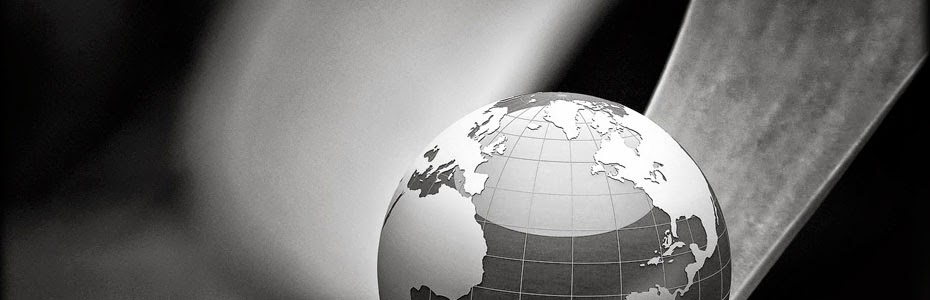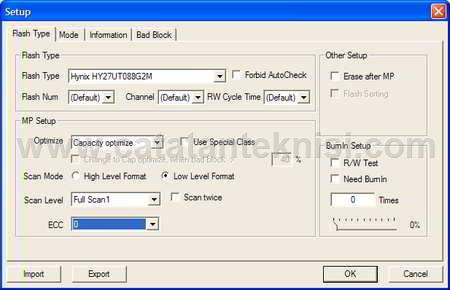Perangkat yang bersifat Mobile sudah mulai meraja di dunia hardware komputer. Mulai dari Notebook atau Laptop yang menggantikan Perangkat Personal Computer (PC), lalu ada Smartphone yang mulai menggantikan perangkat telepon rumah, lalu mulai merambah ke perangkat - perangkat yang bersifat eksternal, seperti Flashdisk yang menggantikan Floppy disk dan CD (Compact Disk), trus Harddisk Internal yang mulai digantikan oleh HardDisk yang bersifat Eksternal. Nah, pada artikel ini, Paseban akan menghadirkan tips dan trik komputer terbaru untuk menjadikan harddisk internal menjadi harddsik eksternal.
Akibat dari banyak perangkat jenis lama yang terbengkalai dan berdebu karena tidak akan terpakai. Apa lagi klo alat itu berjenis perangkat internal,seperti HardDisk Internal, DVD/CD Writer yang sifatnya internal dan hanya bisa terpakai ke motherboard dari perangkat PC. Hal ini menyebabkan peragkat ini jadi jarang di gunakan, berkaitan dengan para pengguna perangkat komputer yang lebih sering menggunakan perangkat berjenis mobile.
Ada beberapa cara agar perangkat yang jarang di pakai ini bisa kita pakai lagi, untuk membantu kita dalam melakukan perkerjaan. Karena perangkat berjenis internal ini bisa di gunakan menjadi perangkat eksternal/mobile. Dengan menggunakan alat ini, sebuah hard disk internal bisa kita pergunakan di saat kita berada di luar atau sedang bepergian.
Nama alatnya IDE SATA to USB converter, ada 2 macam untuk jenis ini. Tapi fungsinya tidak terlalu beda jauh, perbedaan mencolok terdapat di bagian dukungan port usb dan harga yg lumayan. Perbedaan harga cukup jauh, yang mendukung port usb 3.0 berada di kisaran 100ribu, dan hanya mendukung port usb 2.0 berada di kisaran setengah harga dari converter yang mendukung usb 3.0. selebihnya fungsi dan cara kerja tidak terlalu jauh berbeda.
Dengan alat ini,kita bisa menggunakan HD dan Disk Writer internal di Laptop atau notebook kita. Alatnya cukup ringan dan kecil, jadi tidak akan menyulitkakn kita saat kita akan menggunakannya. Hal pertama untuk menggunakannya, kita tinggal mencolok kan Ujung pin dari Converter ke dalam HardDisk kita baik jenis ATA/SATA. Nah,kamu bisa melihat alatnya di bawah ini.
Kita akan melihat ada 2 buah kepala, yang pertama berbentuk port USB, berfungsi untuk di gunakan pada port usb di Laptop/notebook kita, dan yang kepala kedua berwarna hitam, yang dihubungkan ke bagian dari HD ATA/SATA milik kita.
Setelah kita menyambungkan kedua kepala dari converter ke bagian masing – masing. Jangan lupa untuk menghubungkan HD internal kita ke dalam Adapter elektrik. Adapter ini berfungsi, untuk memberi pasokan listrik ke dalam HD internal kita. Karena HD internal masih membutuhkan tenaga listrik dari luar, karena itu kita membutuhkan sebuah adpater. Adapter ini juga berfungsi agar HardDisk tidak terbakar oleh listrik AC dari pasokan listrik yang di gunakan. Setelah kita menyambungkan dengan adaper, selanjutnya kita tinggal mengalirkan listrik dan menyambungkannya dengan laptop/notebook. Jangan lupa kita harus berhati-hati saat menyentuk HD internal kita, karena Hard Disk tidak dilindungi oleh sebuah plastik, jadi terkadang kita bisa terkena kejut listrik yang sedang mengalir di HardDisk.
Setelah terpasang semua,kita tinggal menunggu, sampai Operating system kita membaca device yang kita pakai. Tapi tidak usah khawatir, kita tidak memerlukan software driver untuk menggunakannya. Jadi kita tinggal menunggu Explorer dari OS kita membacanya...